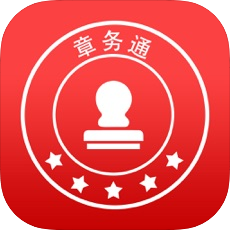小猿搜题如何批量删除搜题记录
2025-01-14 12:01:08来源:sxtmmc编辑:佚名
在使用小猿搜题这款学习辅助工具时,我们经常需要对搜题记录进行管理和清理,以便更好地保护个人隐私或节省空间。本文将详细介绍如何在小猿搜题中批量删除搜题记录,帮助你更加高效地管理自己的学习资料。
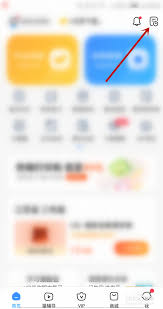
为什么需要批量删除搜题记录?
随着学习的深入,我们的搜题记录会越来越多,这不仅占用手机内存,还可能泄露一些个人信息。定期清理搜题记录不仅可以释放存储空间,还可以提高应用运行速度,同时避免不必要的信息暴露。
小猿搜题批量删除搜题记录教程
步骤1:打开小猿搜题应用
首先,确保你的设备已连接网络,并打开小猿搜题应用。如果你还没有安装该应用,请前往app store或google play下载并安装。
步骤2:进入“我的”页面
登录后,点击屏幕下方的“我的”选项卡,进入个人中心页面。
步骤3:找到“历史记录”
在“我的”页面中,向下滑动找到“历史记录”选项,点击进入。
步骤4:选择要删除的记录
在历史记录页面,你可以看到所有搜索过的题目列表。为了方便操作,可以先长按某一条记录,然后拖动选中多条记录。系统会自动高亮选中的项目。
步骤5:执行删除操作
当你要删除的记录被选中后,通常在屏幕右上角会出现一个“删除”按钮(具体位置可能因版本不同而有所差异)。点击该按钮,系统会弹出确认框,询问是否确定删除所选记录。点击确认后,这些记录就会从你的历史记录中移除。
步骤6:确认删除完成
最后,返回到历史记录页面,检查之前选定的记录是否已经消失。如果一切正常,则说明你已经成功地完成了批量删除的操作。
注意事项
- 在删除前请仔细核对,避免误删重要的学习资料。
- 如果你在删除过程中遇到任何问题,建议联系小猿搜题官方客服寻求帮助。
- 定期清理不仅可以保持软件运行流畅,还能让你更加专注于当前的学习任务。
通过以上步骤,相信你已经掌握了如何在小猿搜题中批量删除搜题记录的方法。希望这篇教程能对你有所帮助,让你能够更加高效地管理自己的学习资料。